如何设置宽带IP地址?简易配置步骤指南
如何设置宽带 IP?
在如今这个网络时代,宽带已经成为我们生活中不可或缺的一部分,无论是工作、学习还是娱乐,都离不开稳定快速的网络连接,而有时候,我们需要对宽带 IP 进行设置,这对于很多新手小白来说可能有点摸不着头脑,别担心,今天我就来给大家讲讲怎么设置宽带 IP,让你轻松搞定!
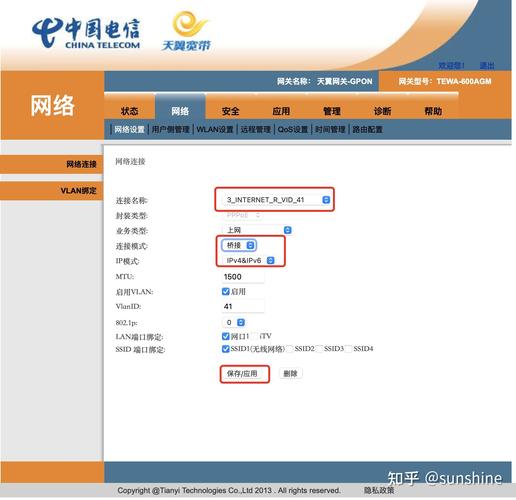
一、什么是宽带 IP?
咱先来说说啥是宽带 IP 吧,IP 地址呢,就好比是你在网络上的“家庭住址”,别人要给你发送信息或者你访问网站,都得通过这个“住址”来找到你,宽带 IP 就是你家宽带的网络地址,有了它,你的设备才能在网络世界里畅行无阻。
二、为啥要设置宽带 IP?
那为啥我们要设置宽带 IP 呢?其实原因有很多哦,比如说,你想搭建一个小型的家庭服务器,像共享文件、建个网站啥的,这时候就需要设置一个固定的 IP 地址,这样别人才能准确无误地找到你的服务器,再比如说,玩一些网络游戏或者使用一些特定的网络应用时,设置合适的 IP 地址可能会让网络更稳定、速度更快。
三、设置宽带 IP 前的准备
在开始设置之前,咱得先做点准备工作,你得知道你的宽带类型,是 ADSL、光纤还是其他的,不同的宽带类型,设置方法可能会有点小差别哦,你得有一台可以正常上网的电脑,最好是用网线直接连接到路由器,这样操作起来更方便,你得知道自己的宽带账号和密码,这可是很重要的,没有它们可就设置不了啦。
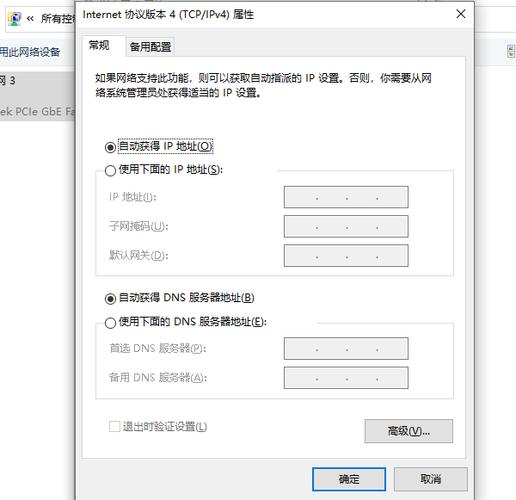
四、设置宽带 IP 的方法
接下来就是重点啦,怎么设置宽带 IP 呢?这里有两种常见的方法:自动获取和手动设置。
(一)自动获取 IP 地址
这种方法比较简单,适合大多数用户,一般默认情况下,我们的电脑都是自动获取 IP 地址的,具体步骤如下:
1、打开电脑,找到“控制面板”(在 Windows 系统里),如果是 Mac 系统呢,就点击屏幕左上角的苹果图标,选择“系统偏好设置”。
2、在控制面板或系统偏好设置里,找到“网络和共享中心”或者“网络”选项,点击进入。
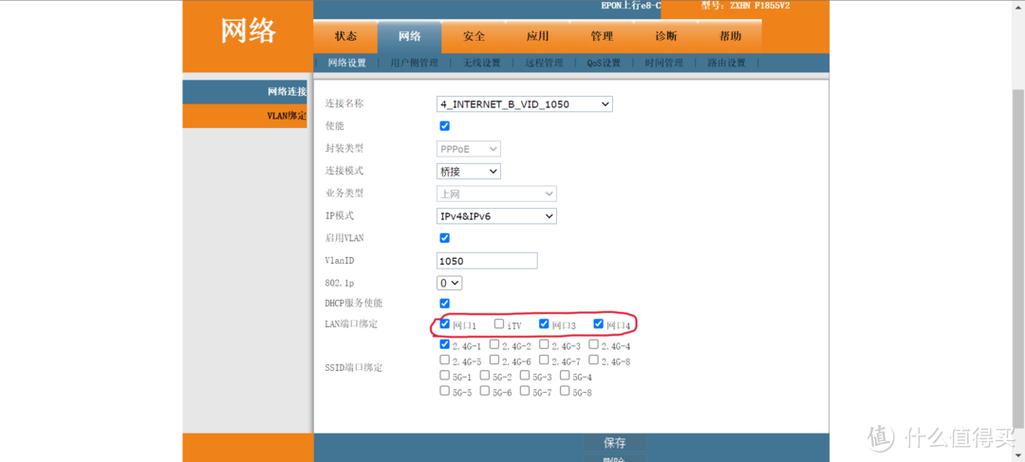
3、点击你当前连接的网络,比如你是用有线连接的,就点击“本地连接”;要是用无线连接的,就点击对应的无线网络名称。
4、在弹出的窗口里,找到“Internet 协议版本 4(TCP/IPv4)”,双击它。
5、选择“自动获取 IP 地址”和“自动获取 DNS 服务器地址”,然后点击“确定”就 OK 啦。
(二)手动设置 IP 地址
我们可能需要手动设置 IP 地址,这就需要知道一些具体的信息啦,需要知道网关、子网掩码和 DNS 服务器地址,这些信息你可以向你的宽带运营商咨询哦,下面以 Windows 系统为例,说说手动设置的步骤:
1、按照前面说的,打开“网络和共享中心”,找到对应的网络连接,双击打开“Internet 协议版本 4(TCP/IPv4)”属性窗口。
2、这次选择“使用下面的 IP 地址”,然后填入相应的信息,IP 地址可以是 192.168.1.100(这个只是个例子,你得根据实际需求填写哦),子网掩码一般是 255.255.255.0,网关可以填 192.168.1.1(也得看你的实际网络情况),DNS 服务器地址可以填 8.8.8.8 和 8.8.4.4(这是谷歌的公共 DNS 服务器地址,也可以用运营商提供的)。
3、填好之后,点击“确定”保存设置。
五、注意事项
在设置宽带 IP 的过程中,有几个小细节需要注意一下哈。
IP 地址冲突问题:如果你手动设置的 IP 地址和局域网内其他设备的 IP 地址重复了,就会出现冲突,导致网络连接失败,所以啊,在设置之前,最好先了解一下局域网内已有的 IP 地址范围,避免冲突。
DNS 服务器设置:DNS 服务器的作用就是把域名转换成 IP 地址,如果设置不正确,可能会导致无法访问网站,一般使用运营商提供的 DNS 服务器地址或者公共的 DNS 服务器地址都可以,但有时候公共 DNS 服务器可能会更快一些。
重启设备:设置完 IP 地址后,记得重启一下电脑和路由器哦,这样设置才能生效。
六、个人观点
我觉得设置宽带 IP 虽然看起来有点复杂,但只要按照步骤一步一步来,其实并不难,而且掌握了这个技能,以后在网络方面遇到一些问题也能自己动手解决啦,不过呢,对于大多数普通用户来说,自动获取 IP 地址已经足够满足日常需求了,没必要非得去手动设置,除非是有特殊的需求,比如搭建服务器之类的,那才需要考虑手动设置哦。
设置宽带 IP 就像是给你的网络设备找一个专属的“住址”,只要找对了方法,轻松就能搞定,希望这篇文章能帮到你,让你不再为设置宽带 IP 而烦恼!要是你在设置过程中遇到了什么问题,别着急,多试几次或者问问身边懂行的朋友,肯定能解决的!
到此,以上就是小编对于如何设置宽带ip?的问题就介绍到这了,希望介绍的几点解答对大家有用,有任何问题和不懂的,欢迎各位朋友在评论区讨论,给我留言。










